整理する:オフラインマップでカスタムルートを作成する方法
公開: 2022-01-29数ヶ月前、Googleマップはオフラインマップのサポートを開始しました。 つまり、データ接続がなくてもGoogleマップを使用でき、地図上に小さな青い点として表示されます。 あなたは地図上の他のすべてとの関係であなたがどこにいるかを正確に知ることができます。 あなたはあなたの電話に約35平方マイルの領域を節約することができます。 これはテクノロジーの見事な使用法ですが、オフライン方向のニーズをすべて満たすわけではないかもしれません。 ただし、いくつかの簡単な手順に従うことをいとわない限り、特別な場合にそれを機能させることができないという意味ではありません。
 Philという名前のこのコラムの読者は、Googleマップをオフラインで保存する方法についての私の最初のコラムとビデオを見ました。 PhilはiPhone6(Amazon UK)を持っているサイクリストですが、データプランはありません。 彼は私に、「少なくとも今のところ、ルートを保存してオフラインで使用する方法はないようだ」と書いています。
Philという名前のこのコラムの読者は、Googleマップをオフラインで保存する方法についての私の最初のコラムとビデオを見ました。 PhilはiPhone6(Amazon UK)を持っているサイクリストですが、データプランはありません。 彼は私に、「少なくとも今のところ、ルートを保存してオフラインで使用する方法はないようだ」と書いています。
フィルは、「ルートを保存して、後でルートを表示するアプリを使って旅行で使用できるようにする方法はありますか?Googleマップでこれができない場合、できる優れたアプリは何ですか?ワシントンDC、自転車で2週間で、町でこれを使って私の滞在場所から駅まで行くことができました。」
フィルは、メリーランド州カンバーランドからディストリクトまで184.5マイルのC&O運河自転車道に乗る準備をしていました。 トレイルは簡単にたどることができますが、彼が街の地面に着いたら、データを必要とせずに、自転車で安全に移動するための信頼できる方法が必要でした。
彼が本当に望んでいたのは、ポイントAとBの間を移動するための最短の方法ではなく、ターンバイターンの方向でオフラインで保存できるカスタムルートを作成する機能でした。 いくつかの実践的なテスト、調査、およびアウトリーチの後、私はPhilのいくつかのオプションを見つけました。 また、地図をオフラインで保存することには多くのニュアンスがあることも発見しました。 どこに行くのか、どのように行くのか、どのデバイスを所有するのかによって、最適なソリューションは異なります。 ここにいくつかのオプションがあります。
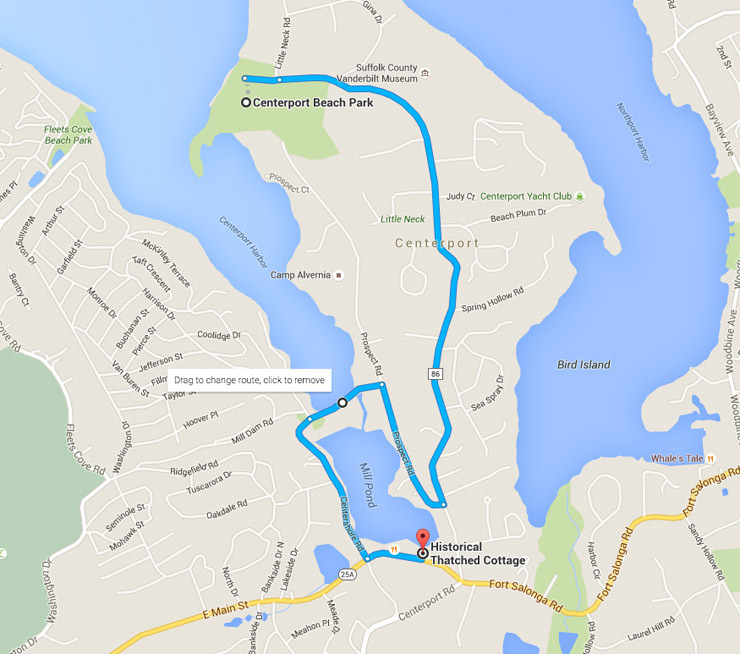 オフラインマップ
オフラインマップ
カスタムルートを作成して携帯電話に送信する方法
Googleマップを使用して、カスタムルートを作成し、それを携帯電話に送信できます。 Androidデバイスをお持ちの場合はオフラインで保存できますが、この記事の執筆時点ではiOSデバイスを使用していません。 ただし、iOSユーザーは、後で説明するように、それをだますことができます。
このシナリオでは、ラップトップまたはデスクトップコンピューターでGoogleマップを使用して、2つ以上のポイント間にカスタムルートを作成します。 次に、その手作りのルートを保存して電話に送信します。 例:ある地点から別の地点まで、少なくとも1つの特定のランドマークを通過する観光ルートを利用したいが、最も直接的なルートはランドマークを通過しない。
1.コンピューターでmaps.google.comにアクセスします。 この部分にはWi-Fiまたはデータ接続が必要です。
2.Googleにサインインしていることを確認します。
3.ポイントAを検索し、ポイントBへの道順を見つけます。
4.ルートが画面に表示されたら、最速ルートから分岐するポイントから開始するルートにマウスを合わせます。 「ドラッグしてルートを変更」というテキストとともにドットが表示されます。 そのドットを最初のランドマークにドラッグします。
5.目的のルートが得られるまで、必要な数のランドマークについて繰り返します。
6.画面の左側に、「携帯電話にルートを送信してください」というリンクが表示されます。 クリックすると、メール、テキスト、Googleサービスにログインした特定の電話など、ルートの送信方法に関するいくつかのオプションが表示される場合があります。 方法を選択すると、すぐにGoogleマップモバイルアプリでカスタムルートを開くリンクが表示されます。
7.この時点で電話にWi-Fiまたはデータ信号がある場合は、カスタムルートを開くことができるはずです。
OnePlus 2AndroidフォンとiPhoneを使用してテストしました。 Androidスマートフォンでは、ルートプレビューを開いて一番下までスクロールすることで、ルート自体をオフラインで保存することができました。 ルートをオフラインで保存するためのリンクがありました。 綺麗な!
iPhoneでは、ルートをオフラインで保存するオプションはありませんでした。 ただし、ルートとルートのリストを画面に残してからWi-Fiとデータから切断した場合でも、アプリを閉じたり終了したりしない限り、ルートと地図を表示できました。 それは私が前にあなたがそれをだますことができると言ったときに私が意味することです。 しかし、それは絶対確実ではなく、サイクリストのフィルに勧めるのは快適ではありませんでした。 彼が誤ってアプリを閉じたり、iPhoneの電源を入れ直したりした場合はどうなりますか?

 オフラインマップ
オフラインマップ
ルートではなく、地図を保存する
もちろん、iPhoneで地図をオフラインで保存することもできます。ルートが十分に短く、メモリから地図上で簡単に追跡できる場合は、地図だけで十分な場合があります。
このシナリオで行う必要があるのは、マップの領域をオフラインで保存することだけです。 (これは、段落1でリンクした列の主題でした。)
要約すると、Google MapsiPhoneアプリを起動します。 ポイントを検索します。 マップを保存するには、最初にポイントを見つける必要があります。 ワシントンDCなどの一般的なポイント、またはリンカーン記念館などの特定のポイントにすることができます。 ポイントを取得したら、オフラインで使用するために、そのエリアの周囲の地図を最大約35平方マイル保存できます。 グーグルマップが見つけたらその場所をタップし、右上隅にある3つの積み重ねられた点をタップするだけです。 [オフラインエリアのダウンロード]を選択すると、すべて設定されます。 その地図は30日間携帯電話に残ります。 30日後、スペースを解放するために自動的に削除されます。
私が言ったように、これで詳細な地図ができ、データがなくても地図上にGPS位置を確認できますが、カスタムルートはありません。 このオプションは、徒歩で場所を探索するのに最適です。見知らぬ地域に旅行する場合は、すばらしいセーフティネットになります。 しかし、それはサイクリストにとって理想的ではありません。
Googleマップの素晴らしい代替手段はMaps.meであることに注意してください。 かなり大きな地図をオフラインで保存し、運転ルートをオフラインで取得できますが、そのアプリで独自のカスタムルートを作成してオフラインで保存することはできません。 私の経験では、Googleマップよりも移動の少ない場所の方が正確です。
CycleMapsを使用してカスタムルートを保存する方法
自転車フォーラムでCycleMapsアプリをチェックするためのヒントを探して見つけたので、チームに手紙を書いて、アプリがカスタムルートをオフラインで保存できるかどうかを直接尋ねました。
はい、できます。
私のメールに返信したサポートチームのメンバーであるStefanosZachariadisは、CycleMapsはOpenCycleMapプロジェクトによって提供されたマップを使用していると述べました。 オフラインルートを作成するために、Zachariadisは次のように書いています。「OpenCycleMapマップタイプを選択し、CycleMapsを使用してカスタムルートを構築し、ランドマークとウェイポイントを検索し、特定の場所をタップして結果を好きなように変更し、お気に入りとして保存します。乗る時間、それをロードしてペダリングを開始します。」
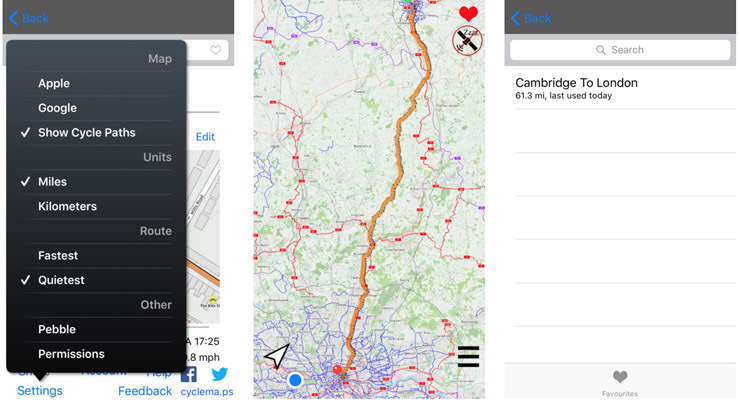 オフラインマップ
オフラインマップ
さらに、サイクリングクラブ間で一般的に共有されているマッピングファイル形式であるGPXまたはKMLファイルがある場合は、他のアプリからルートをインポートして、CycleMapsで変更できます。 それらをお気に入りとしてマークすると、オフラインでも利用できるようになります。
欠点の1つは、CycleMapsには音声によるターンバイターンの指示がなく、スマートフォンまたは接続されたスマートウォッチから読み取ることができる印刷された指示のみが含まれていることです。 サイクリストは、方向を聞くために1つのイヤフォンを持って乗る場合があります。または、ハンドルバーに取り付けた後、スマートフォンでオーディオをジャックします。 道から目を離して読むよりも道順を聞きたいのですが、どちらのオプションも機能します。
安全に乗る!
自転車に乗る人がカスタムルートを必要とする主な理由は、観光ではなく、安全ではない、または自転車に乗ることができない主要な高速道路、橋、トンネルにぶつかることなく目的地に到達する方法を見つけることです。 さらに、技術的にサイクリストを許可する道路の中には、すべてのタイプのライダーに適しているわけではないものもあります。 サイクリストが自分のニーズに合ったカスタムルートを見つける方が安全であり、他の車両の通行にも安全です。 ルートをオフラインで保存すると、データ信号を取得できない場合にサイクリストが安全に乗ることができます。
最後にフィルから聞いたところによると、彼は4日間で184.5マイルの旅を終え、途中でキャンプをしていました。 彼は無事にワシントンDCに到着し、自転車で安全に移動するのを手伝ってくれた友人と会いました。 彼らは有名なランドマークで彼と彼の自転車の何百枚もの写真を撮ったと彼は言った。 やがて、彼は駅に向かい、家に帰る途中で長い休息を取りました。
詳細については、PCMagによる最高のフィットネスアプリとフィットネストラッカーのレビューをご覧ください。
